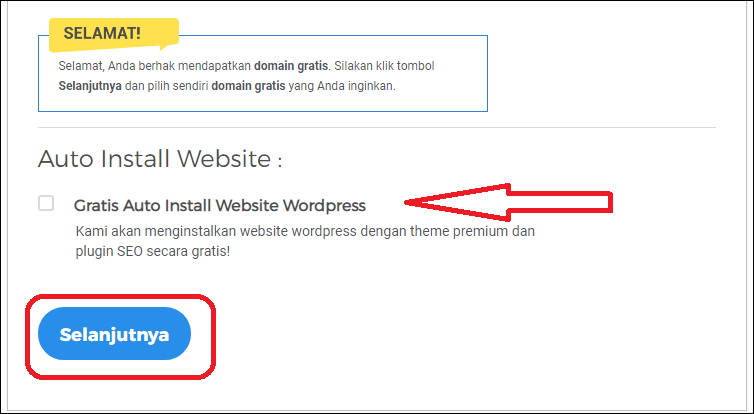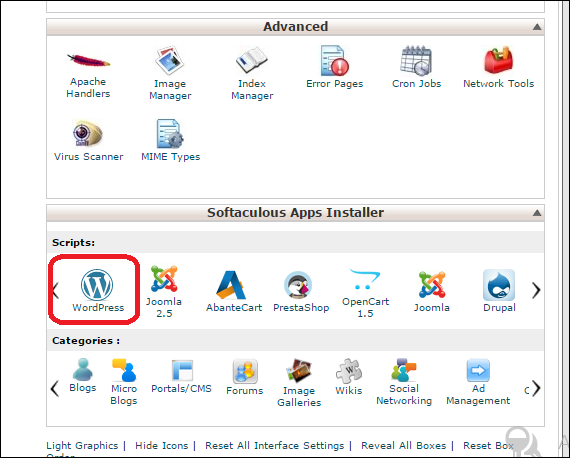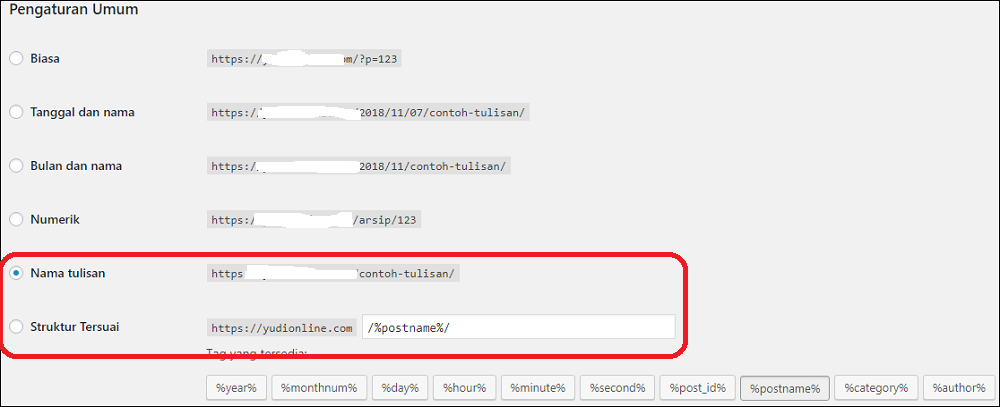Advertisement
Perlu anda ketahui bahwa membuat blog dengan software wordpress.org Berbeda sekali dengan membuat blog di wordpress.com yang mudah dan cepat serta tanpa mengeluarkan biaya.
membuat website di wordpress.org self hosting ini boleh dibilang gampang-gampang susah terutama bagi pemula yang ingin terjun ke dunia bisnis yang lebih serius, serta kita harus mengeluarkan biaya sewa untuk membeli domain dan server web Hosting biasanya per-tahun.
Namun yang perlu diketahui sebelum membuat blog, yaitu ada 2 syarat utama yang harus dipenuhi
- DOMAIN + HOSTING (paid)
- SOFTAWRE WORDPRESS (free)
Langsung aja gak usah panjang lebar,takut yang baca jenuh. Berikut cara membuat blog di wordpress.org
9 TAHAP CARA MEMBUAT BLOG DI WORDPRESS.ORG
→→ TAHAP 1 : MENENTUKAN TOPIK BLOG ←←
Dalam membuat blog pertama kali yang harus benar-benar direncanakan dengan matang adalah topik blog yang akan dibuat.Kenapa demikian,karena hal tersebut agar kita dapat mencapai tujuan dalam membuat web/blog tersebut, berikut tips memilih topik blog :
→JUDUL BLOG, misalkan : Review ponsel...dll
→DOMAIN +URL: hargaponselandroid.com, reviewponsel.org ,dan yang lainnya
atau bisa juga dengan menggunakan nama kita sendiri yang akan menjadi sebuah brand jika blog anda nantinya terkenal.
Sebagai contoh saja : jokosusilo..com, budiman.net, dan lainnya
atau bisa juga dengan menggunakan nama kita sendiri yang akan menjadi sebuah brand jika blog anda nantinya terkenal.
Sebagai contoh saja : jokosusilo..com, budiman.net, dan lainnya
Itu adalah sebagai contoh saja, silakan kreasikan sendiri apa favorit anda.
Cukup sampai disini jika sudah siap dengan topik yang dipilih dan pemilihan nama blog yang baik lanjutkan untuk membeli domain dan sewa hosting dan cek apakah ada domain dengan nama favorit kita atou tidak tersedia jika tujuan kita Cuma menyalurkan hobi semata.
Atau jika visi kita dalam membuat blog adalah untuk bisnis online shop lebih baik riset kata kunci di GOOGLE ADWORD TOOLS untuk menentukan apakah pencariannya tentang keyword topik kita banyak dan saingan pengiklannya rendah atou sebaliknya.
Akan tetapi sebelumnya mungkin masih bingung apa itu domain dan hosting..?.
→→TAHAHP 2 : PENGENALAN DOMAIN DAN HOSTING ←←
Peratam-tama dalam membuat blog di wordpress.org kita harus punya domain dan hosting dulu sebelum install software wordpress pada domain di cpanel hostingDOMAIN : adalah nama dari situs URL kita yang disebut DNS (Domain name server) yang berisi alamat IP domain
CONTOH DOMAIN : yudionline.com, hargaponsel.com. nah nama nama tersebut adalah nama domain dengan extension .com
Sedangkan untuk mengkoneksikan agar DOMAIN kita agar online di internet diperlukan yang namanya
WEB HOSTING adalah untuk menyimpan file-file data blog seperti upload gambar,video,theme dan lainnya agar tampil di internet atou dengan kata lain sebagai wadah/tempat untuk menyimpan file-file blog..
Dengan adanya web hosting berarti domain kita dapat dikoneksikan ke server hosting sehingga tampil di internet yang dapat di akses oleh netizen
Oke itu sekilas tentang domain dan hosting.
jika sudah siap dengan buget, topik, dan nama domain yang direncanakan lanjutkan untuk membeli domain hosting tersebut.
→→ TAHAP 3: REGISTER DOMAIN DAN HOSTING ←←
Setelah kita meriset kata kunci di google adword tools yang ingin dijadikan nama domain yang cocok, lalu kita daftar dan beli domain di web hosting baik yang ada di luar atou dalam negeri.Nah pada tutorial membuat blog ini saya coba menggunakan salah satu hosting terbaik indonesia, yaitu niagahoster :
- Kunjungi NIAGAHOSTER.CO.ID
- Langsung Pilih Hosting Yang sesuai, Register domain baru setelahnya. Lihat gambar dibawah..
- Klik " pilih sekarang ". sebagai tutorial, saya coba pilih paket pelajar,,,silakan pilih paket yang sesuai dengan minat anda.
- Lalu Klik selanjutnya, atau ceklist " AUTO INSTALL WEBSITE ". Jika anda ingin secara langsung install wordpress theme premium (cek gambar diatas)
- Tahap selanjutnya : isikan nama domain baru pada kotak pencarian. Jika domain tersedia, maka ada pemberitahuan bahwa domain tersedia....lalu klik " ADD " ( cek gambar diatas)
- Klik : " selanjutnya "
- Klik " selanjutnya ".
- Jika pengguna baru, silakan buat akun niagahoster, jika sudah punya langsung login untuk cekout dan membayar tagihan
- Tunggu konfirmasi dari penyedia layanan hosting.
Jika masih bingung, atau ada masalah jangan sungkan untuk bertanya pada penyedia hosting...
...lanjut dengan install wordpress di Cpanel hosting, dengan catatan anda tidak centang install otomatis wordpress, dan theme premium pada saat register hosting domain di niagahoster...jika sudah, tidak perlu lanjut kebagian ini, karena wordpress sudah terinstall secara otomatis.
→→ TAHAP 4 : INSTALL WORDPRESS ←←
tahap selanjutnya dalam cara membuat blog gratis di wordpress.org adalah install wordpress di cpanel hosting→ Pertama masuk ke CPANEL HOSTING. biasanya hhtp://domain.com/cpanel
Lalu Klik " Wordpress ICON "
Lalu Klik : " WORDPRESS "
Jika halaman sudah terbuka, Pilih domain yang akan diinstall dan untuk direktori dikosongkan saja. Lihat Gambar dibawah
4. ganbar diatas menggunakan tema Twenty Seventeen. Yang paling penting untuk penyesuaian adalah bagian " IDENTITAS SITUS ". karena bagian lainnya seperti Warna, media tajuk dianggap mudah dan tidak begitu penting.
Keterangan Gambar diatas
- Pada Tahap ini buat password dan username serta bahasa blog yang dipilih
- Pada tahap terakhir pilih THEME,,, lalu KLIK INSTALL
untuk Advanced Option dibiarkan saja untuk mempercepat proses instalasi wordpress di domain anda.
Setelah selesai install software wordpress pada domian di cpanel hosting, selanjutnya login ke dashboard wordpress dengan user dan password yang telah dibuat.....
Lanjut ke tahap selanjutnya untuk setting theme
→→ TAHAP 5 : PENYESUAIAN THEME ←←
Setelah anda selesai pada tahap install wordpress untuk domain anda..Step selanjutnya adalah penyesuaian theme agar tampil lebih baik.
- Login ke dashboard Wordpress anda. http://domainanda.com/wp-login.php
- Sorot = " TAMPILAN " = pilih " TEMA "
3. sebelum mengkatifkan tema, klik pratinjau untuk menyesuaikan.
 |
| gambar 1 |
 |
| gambar 2 |
4. ganbar diatas menggunakan tema Twenty Seventeen. Yang paling penting untuk penyesuaian adalah bagian " IDENTITAS SITUS ". karena bagian lainnya seperti Warna, media tajuk dianggap mudah dan tidak begitu penting.
sedangkan MENU dan WIDGET, itu diatur secara terpisah, ada bagiannya masing-masing.
Keterangan gambar 1 :
- Klik " Identitas Situs " : Berfungsi untuk merubah judul dan tagline blog
- Klik " Warna "(opsional) : Tambahkan menu yang sudah dibuat sebelumnya
- Klik " Media Tajuk (opsional) :
- Pilih " MENU "(opsional)
- Klik " Widget " (opsional): Berfungsi untuk Tambah Widget-widget, seperti recent post, popular post dll.
keterangan gambar 2 :
- Tambah logo Gambar (opsional)
- Judul situs : Ini yang harus diisikan dengan judul blog yang sesuai topik
- Slogan : deskripsi singkat tentang apa topik blog secara keseluruhan
- Ikon Situs (opsional): Tambahkan ikon gambar jika ada
Catatan : Penyesuaian theme tergantung tema yang digunakan, mungkin fitur-fiturnya akan berbeda dengan apa yang saya bagikan pada gambar diatas.
→→ TAHAP 6 PENGATURAN WORDPRESS ←←
Untuk tahap ini, setelah anda sesuaikan tema wordpress. lanjut untuk setting wordpress agar optimal.
Perlu diperhatikan yang paling penting dalam setting wordpress ada 3 bagian penting, sedangkan yang lainnya saya anggap sudah pasti paham.
Dan bagian tersebut adalah
- PENGATURAN UMUM
- MEMBACA
- PERMALINK
- Lalu sorot " PENGATURAN/SETTING".
- Klik " Pengaturan Umum ". lihat gambar dibawah
Keterangan gambar diatas :
1. JUDUL SITUS : " isikan judul website anda ". Bisa dengan nama brand seperti budiman blog, portal gadget,..atau bisa juga dengan kata kunci utama jika website anda adalah membahas topik tunggal bukan gado-gado...seperti panduan website, Review Ponsel, dll...
2. SLOGAN : adalah gambaran tentang judul website anda..
sebagai contoh judul blognya adalah " PANDUAN WEBSITE ", maka slogan yang sesuai seperti " BELAJAR MEMBUAT WEBSITE BAGI PEMULA ".. ini hanya sekedar contoh, silakan kreasikan sendiri.
3. ALAMAT WORDPRESS : Isikan dengan alamat URL blog yang sedang digunakan
4. ALAMAT SITUS : biar tidak bingung, samakan saja dengan alamat URL wordpress saat ini
5. ALAMAT EMAIL : isikan alamat email yang aktif, baik email gmail, yahoo, atau email @domain.com
selain itu, ada atribut-atribut lainnya, namun saya anggap itu mudah bagi anda...jika sudah selesai, jangan lupa klik simpan.
→→ PENGATURAN MEMBACA
1. TAMPILAN BERANDA : Pilih pos pos terbaru. Karena untuk halaman statis, harus dibuat terlebih dahulu dan membutuhkan penyesuaian lebih lanjut.
2. HALAMAN BLOG UNTUK DITAMPILKAN : pilih jumlah post-post yang ingin ditampilkan diberanda situs anda, baik untuk arsip kategori atau tag.
3. UMPAN SINDIKASI (feed) : pilih jumlah post yang ingin ditampilkan sesuai dengan yang dimau.
4. UNTUK TIAP ARTIKEL UMPAN : pilih ke RINGKASAN. Karena jika memilih ke PENUH, kemungkinan konten anda akan dicuri orang lain dengan system auto conten blog.
5. PENAMPAKAN MESIN PENCARI : Jangan Ceklis pilihan ini jika website anda dapat diindeks mesin pencari, dan tampil di internet.
→→ PERMALINK
masih tetap di dashboard WP anda.. sorot pengaturan, klik PERMALINK
Untuk permalink biar tidak bingung pilih saja yang paling umum digunakan oleh pemilik website/blogger. dan biasanya memilih " NAMA TULISAN ", dengan format akhir /%postname%/. klik simpan. pilihan ini sudah familiar, dan SEO friendly
...atau bisa juga diakhiri dengan /%postname%.html , sehingga url artikelnya ada akhiran domain.com/judul.html...tetapi ini kurang familiar...
→→ PERMALINK
masih tetap di dashboard WP anda.. sorot pengaturan, klik PERMALINK
Untuk permalink biar tidak bingung pilih saja yang paling umum digunakan oleh pemilik website/blogger. dan biasanya memilih " NAMA TULISAN ", dengan format akhir /%postname%/. klik simpan. pilihan ini sudah familiar, dan SEO friendly
...atau bisa juga diakhiri dengan /%postname%.html , sehingga url artikelnya ada akhiran domain.com/judul.html...tetapi ini kurang familiar...
→→ TAHAP 7 : TAMBAH WIDGET ←←
- Seperti biasa, login Ke dashboard WP anda
- Sorot = " TAMPILAN " = " WIDGET "
- Dan Posisikan mau ditampil dimana widget tersebut. Apakah mau di sidebar, header, atau footer.
→→ TAHAP 8 : TAMBAH LINK UNTUK MENU NAVIGASI ←←
Mungkin bagi pengguna blogspot untuk setting menu harus edit template baru cari kode yang berhubungan dengan menu link lalu ganti link-link yang sudah ada, Tetapi bagi anda yang menggunakan wordpress.org pekerjaan edit html tersebut yang kadang memusingkan bagi pemula tidak berlaku untuk blog wordpress, karena untuk setting atau tambah link-link pada menu navigasi hanya cukup menambahkan link-link yang ada disebelah kanan menu yang dibuat.- Pertama login ke dashboard WP anda.
- Sorot : “ TAMPILAN “
- Klik : “ MENU “
Keterangan gambar :
- Klik : “ BUAT MENU BARU “ Isikan nama menu
- Centang (ceklist) disebelah kanan link-link untuk ditambahkan pada menu sesuai dengan pilihan anda. Jika ingin menambahkan semua menu. Klik “ ALL/semua “
- Sesuaikan link menu yang sudah ditambahkan tadi..Atur apakah mau item utama semua atau menjadi sub-item, untuk ini caranya cukup mudah, yaitu dengan menggeser link-link menu kesebelah kanan kiri, atas bawah tergantung pilihan.
- Jika penyesuaian sudah beres..Klik : SIMPAN
→→ TAHAP : 9 MEMBUAT POST PERTAMA ←←
Oke penyesuaian blog anda sudah selesai...tetapi masih kosong belum ada kontent didalamnya..nah sekarang saatnya untuk menerbitkan post pertama kalinya. Berikut tipsnya :seperti biasa, login ke dashboard wordpress anda...
Sorot " POST " = " ADD NEW/TAMBAH BARU "
Keterangan gambar :
2. Isikan Konten : isikan konten dengan kata-kata yang sesuai judul post yang dibuat. sekali lagi, sebagai contoh real konten, apa yang anda baca saat ini adalah konten blog..
3. Simpan sebagai DRAFT jika belum siap untuk diterbitkan, atau klik pratinjau untuk melihat hasil karya anda sebelum diterbitkan.
4. Pilih kategori dan TAG : kategori yang dipilih sesuai dengan judul post.
contoh judul post " Harga Samsung Galaxy S9 ", maka kategori yang sesuai adalah " SMARTPHONE ", dan bisa juga sub-categorinya adalah SAMSUNG.
sedangkan untuk tagnya seperti : samsung galaxy s9, specs samsung S9, dll.
5. Terbitkan : jika post dirasa sudah benar, dan sesuaikan, silkan klik TERBITKAN...
Pada tahap ini website sudah terisi konten....untuk tahap selanjutnya, saya akan update artikel terbaru disini,,tetap ikuti blog sederhana ini...
Terimakasih atas kunjungannya.